在 PPT 演示中,超链接打不开了,肿么回事?
其实,是你没弄清楚插入超链接的正确姿势!今天就为大家系统地介绍一下超链接的相关知识。
在 PPT 演示中,当我们需要在演示中途,跳转到某一个指定的页面、打开某个网页或者其他文件时,通常都会使用超链接!
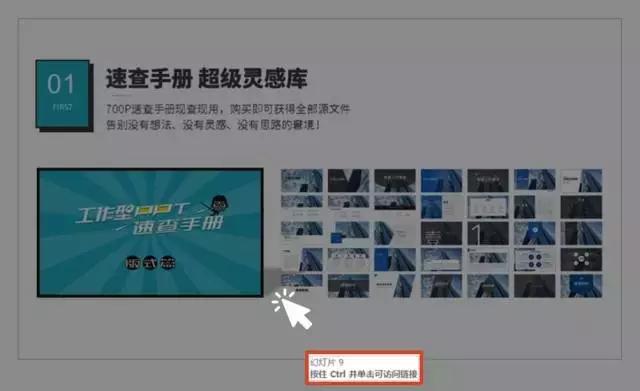
插入超链接很简单,点击要插入的对象,比如文本框,然后单击右键或按 Ctrl+K 键就可以插入。
可是,经常在工作场合进行演示的朋友,你也一定遇到过这样的尴尬吧:明明在自己电脑上设置好的超链接,复制粘贴到其他电脑中却打不开了!
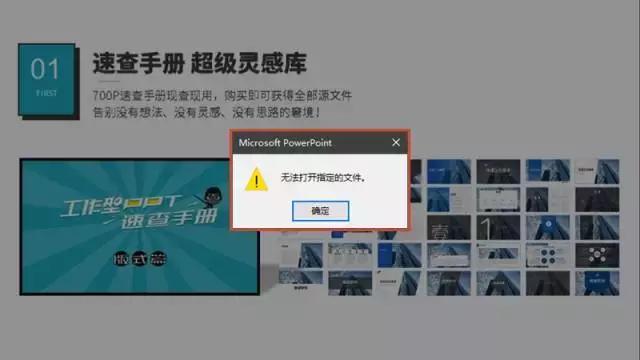
不要慌,请往下看!
01 3种链接姿势❶ 链接外部文件
例如我们想在介绍【工作型 PPT 速查手册】的时候,点击图片就打开速查手册中的一份 PPT。
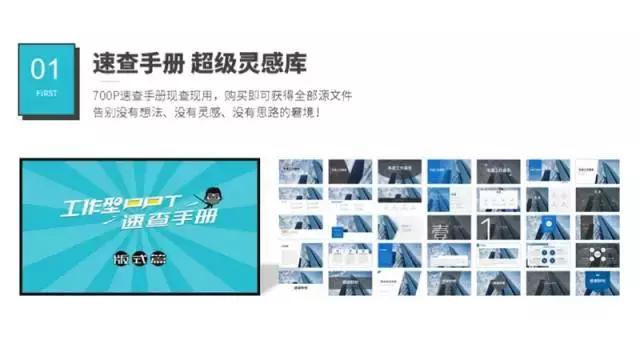
这个时候可以先选中图片,然后右键点击图片,选择【链接】。
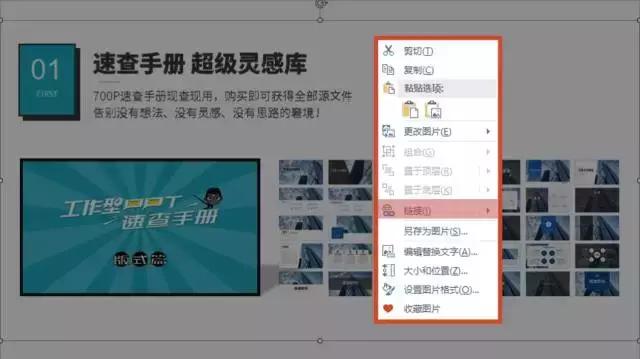
注意啦!在弹出的窗口中,必须选择【现有文件或网页】,然后通过【查找范围】选框找到速查手册所在的文件夹,选择正确的文件后,点击确认。
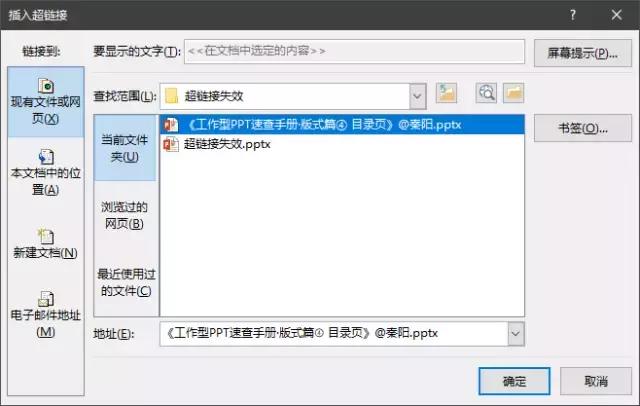
至此,超链接的设置就完成了。让我们完整地看一遍操作演示:

❷ 链接网页地址
在讲到公司网站时,想要跳转到网站页面直接看页面效果怎么办?
你还可以链接到网页啊!添加链接的方法和上面一样,只不过要将网页地址粘贴到地址栏里。
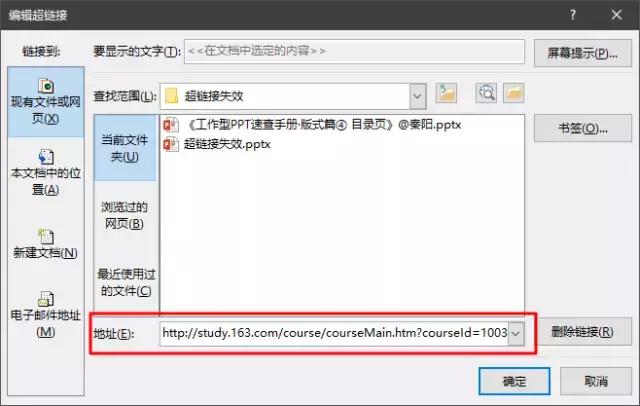
❸ 链接 PPT 的某一页
有的时候,我们并不需要跳转到别的文件或网页,而是直接跳转到当前 PPT 的其他页面。怎么办?
同样的方法,只不过要切换左侧的选项。比如,要链接到当前 PPT 的第 5 页。那就要在左侧选中【本文档中的位置】,再选择具体的页面指定目标位置:
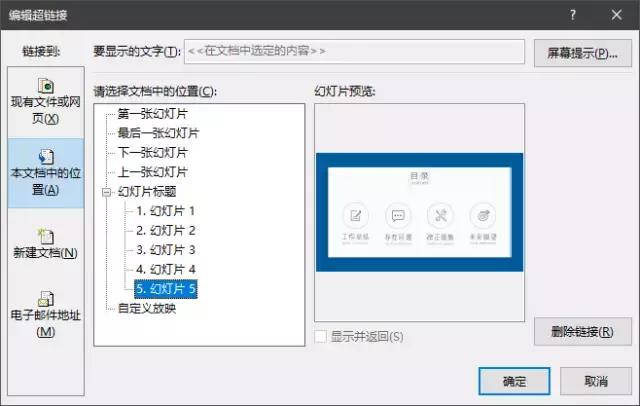
可是,为什么会出现开篇提到的,点击超链接失效的情况呢?
这就涉及到了计算机里的一个基础概念:相对路径和绝对路径。在给外部文件添加超链接时,必须特别留意。
下面就科普一下这两个概念。
02 链接外部文件的两种模式❶ 相对路径
如果你想要超链接的外部文件和当前 PPT 文件处于同一文件夹下,或者当前 PPT 所在文件夹中的子文件夹,那么这个时候添加超链接,PPT 就会以【相对路径】的模式添加。
比如我链接至同一文件夹的【工作型 PPT 速查手册.pptx】文件,下次打开超链接, PPT 就会自动在同一个文件夹里找这个文件然后打开。
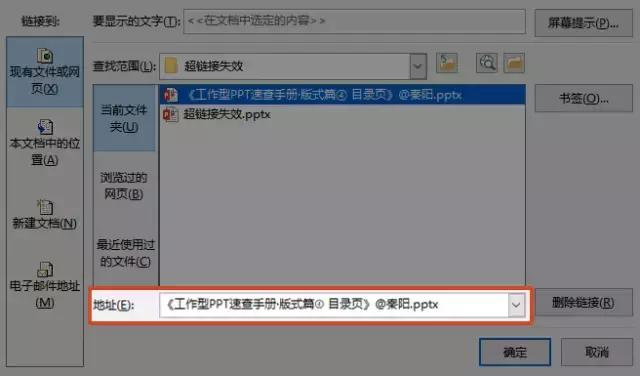
那绝对路径又是什么鬼?
❷ 绝对路径
你在电脑上打开一个文件夹时,把鼠标点进地址栏,就可以看到一个文件夹的绝对路径。
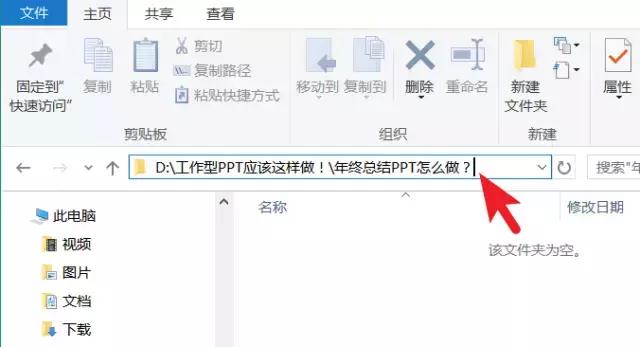
绝对路径是一个从具体硬盘分区开始,一层一层的完整地址。
当你插入超链接时,如果选择的链接文件,不在 PPT 的同一个文件夹下时,链接地址栏就会指添加绝对路径。因为这有这样,PPT 才找得到这个文件。
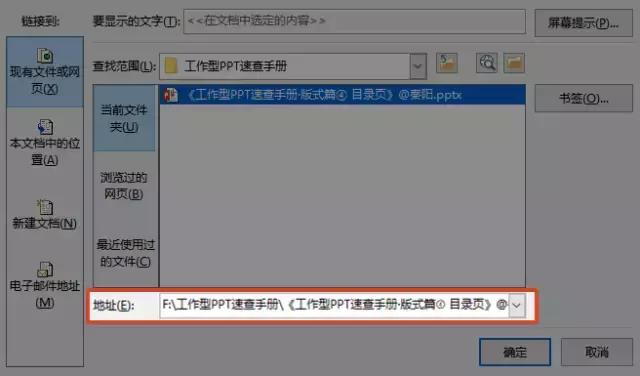
但是,绝对路径的模式有风险。因为你把文件复制到别的电脑上以后,链接文件它就不一定在 F 盘,有可能是在 C 盘,也有可能是在 D 盘。通过绝对路径链接文件,PPT 当然就找不到啦:
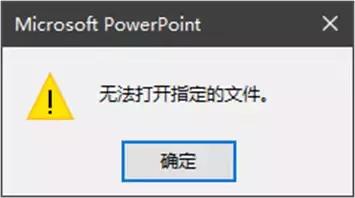
就算这时,你把文件重新放到和 PPT 同一个文件夹下也没办法恢复,因为生米已经煮成熟饭了!
03 如何避免链接失效?所以,想要完美地演示超链接文件,一定要为 PPT 文件单独建立一个文件夹,然后把需要链接的文件放在该文件夹中,最后再插入超链接。
一开始就做得对,才能避免尴尬呀~
下次再去其他电脑上进行 PPT 演示,直接把文件夹复制过去就好啦。
除了插入超链接文件,很多同学插入的视频、音频到了别人电脑上无法播放的问题,这也是绝对路径和相对路径弄混了造成的。
看吧,就是一个插入超链接的小小操作,如果你不明白其中的原理,也可能碰到各种意外和尴尬。